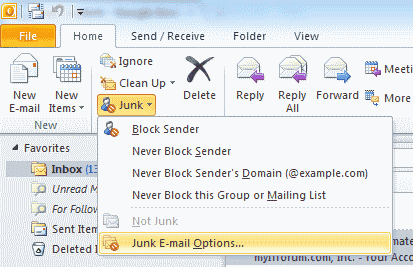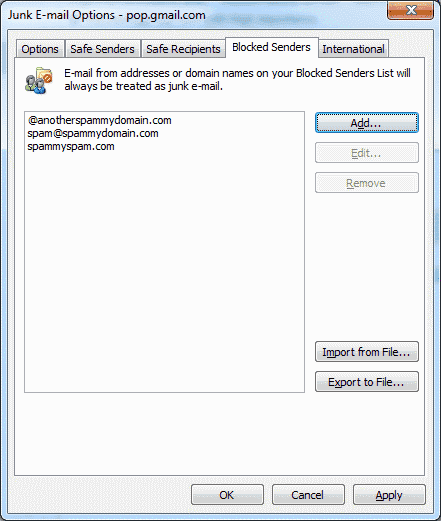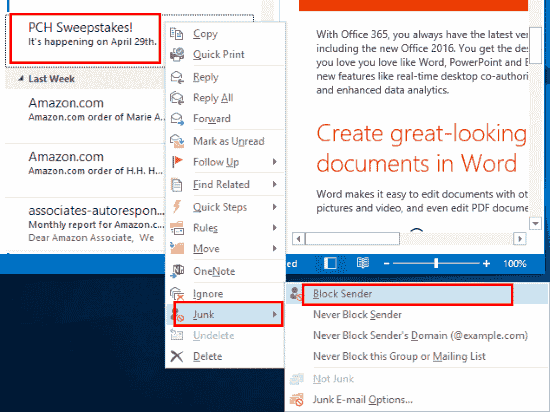El bloqueo de direcciones de correo electrónico y dominios específicos es esencial para controlar la cantidad de correo no deseado que recibe en Microsoft Outlook 2016 o 2013. Puede agregar direcciones de correo electrónico y dominios a la lista de bloqueo siguiendo estos pasos.
Opción 1
- Selecciona el "Casa”, Luego seleccione“Basura” > “Opciones de correo no deseado“.
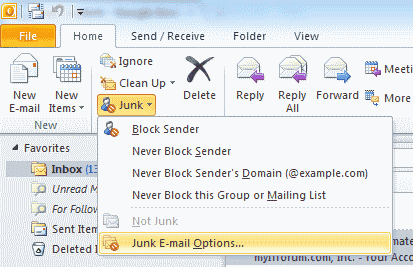
- Selecciona el "Remitentes bloqueados"Pestaña".
- Escoger "Añadir… “.
- En el "Ingrese una dirección de correo electrónico o nombre de dominio de Internet para agregar a la lista”, Ingrese el nombre o la dirección que desea agregar. Puede agregar dominios completos o solo una dirección de correo electrónico de la siguiente manera:
- nombre de [email protected]
- @ domain.com
- dominio.com
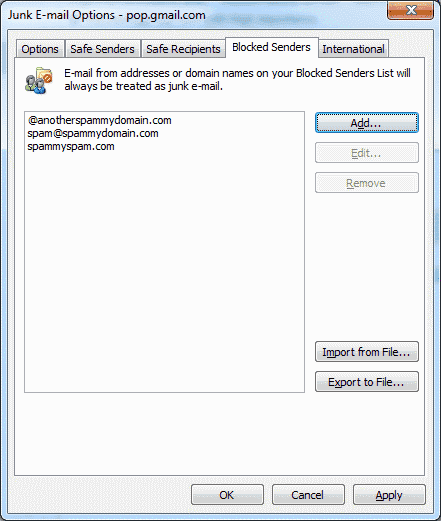
- Seleccione “DE ACUERDO" Cuando acabes.
opcion 2
Esta opción funciona si desea bloquear una sola dirección de correo electrónico.
- Haga clic derecho en un mensaje de correo electrónico que se recibió de la dirección de correo electrónico que desea bloquear.
- Seleccione “Basura” > “Bloquear remitente“.
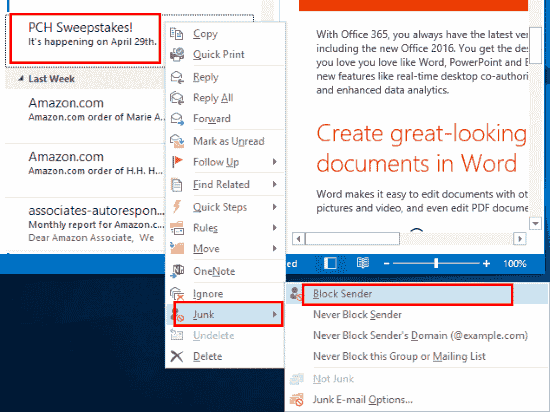
La dirección de correo electrónico se agrega instantáneamente a su lista de bloqueo.
Preguntas más frecuentes
He realizado estos pasos pero no funciona para mí. ¿Por qué Outlook no está bloqueando los mensajes?
Abre el "Opciones de correo no deseado”Pantalla y cheque debajo de“Remitentes seguros"Pestaña para asegurarse de que la dirección de correo electrónico no aparece en la lista. Si una dirección de correo electrónico que desea bloquear se encuentra en sus contactos, desmarque la casilla "También confía en el correo electrónico de mis contactos”En esta pantalla.